Silmät ovat usein ensimmäinen asia, joka houkuttelee katsojaa muotokuvassa. Ne voivat välittää monenlaisia tunteita ja luonteenpiirteitä. Tässä oppaassa opit, kuinka voit Dodge & Burn -tekniikan avulla korostaa silmiä kuvissasi tehokkaammin. Tämä menetelmä ei vain tuo esiin silmän iiriksen väriä, vaan antaa muotokuvillesi myös enemmän syvyyttä ja kontrasteja. Näin saat aikaan elävämmän ja intensiivisemmän katseen.
Tärkeimmät havainnot
- Dodge & Burn -menetelmän käyttö auttaa korostamaan valoja ja varjoja kuvassa kohdistetusti.
- Vaaleuttamistyökalulla voit kirkastaa silmiä ja lisätä kontrastia.
- Valkoisen siveltimen käyttäminen vesirajan kirkastamiseksi saa silmät näyttämään optisesti suuremmilta.
- Tummaa sivellintä käyttämällä ripsien ympärillä voit saada katseen näyttämään korostetummalta ja täyteläisemmältä.
Askeldemonstraatio
Koko prosessi etenee useiden selkeiden vaiheiden kautta. Näin voit systemaattisesti korostaa mallisi silmiä.
Aloita avaamalla kuvasi kuvankäsittelyohjelmassa. Ensinnäkin keskity silmän iirikseen, jonka haluat korostaa vaaleuttamistyökalulla. Valitse vaaleuttamistyökalu ja säädä, että se käytetään vain valoihin. Voit asettaa altistuksen noin 20 prosenttiin suojellaksesi väriarvoja.
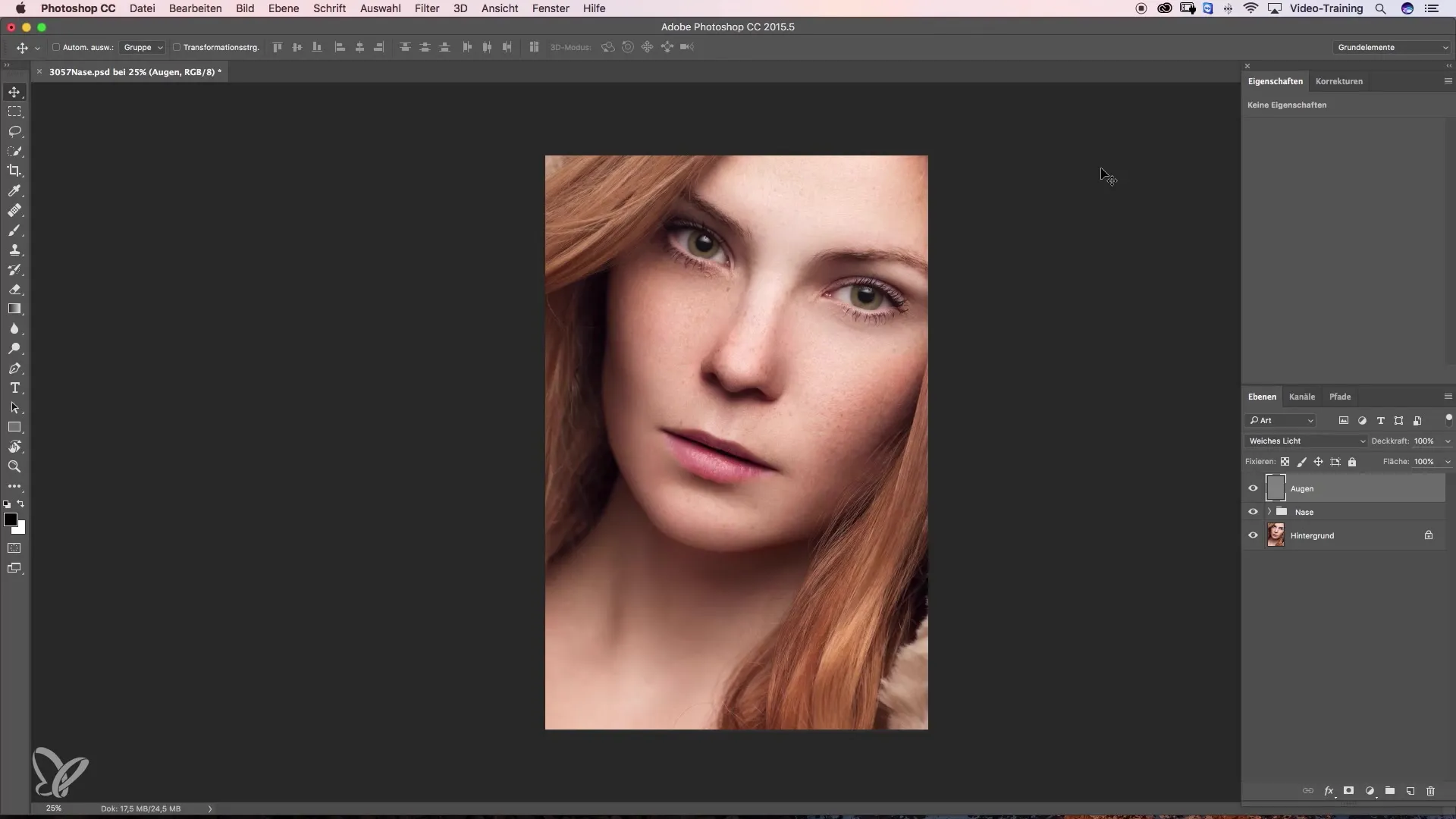
Vedä nyt vaaleuttamistyökalua varovasti sisemmän iiriksen ja kiiltoon, jotta saat sen kauniisti esiin. Toista prosessi tarpeen mukaan, kunnes olet tyytyväinen tulokseen.
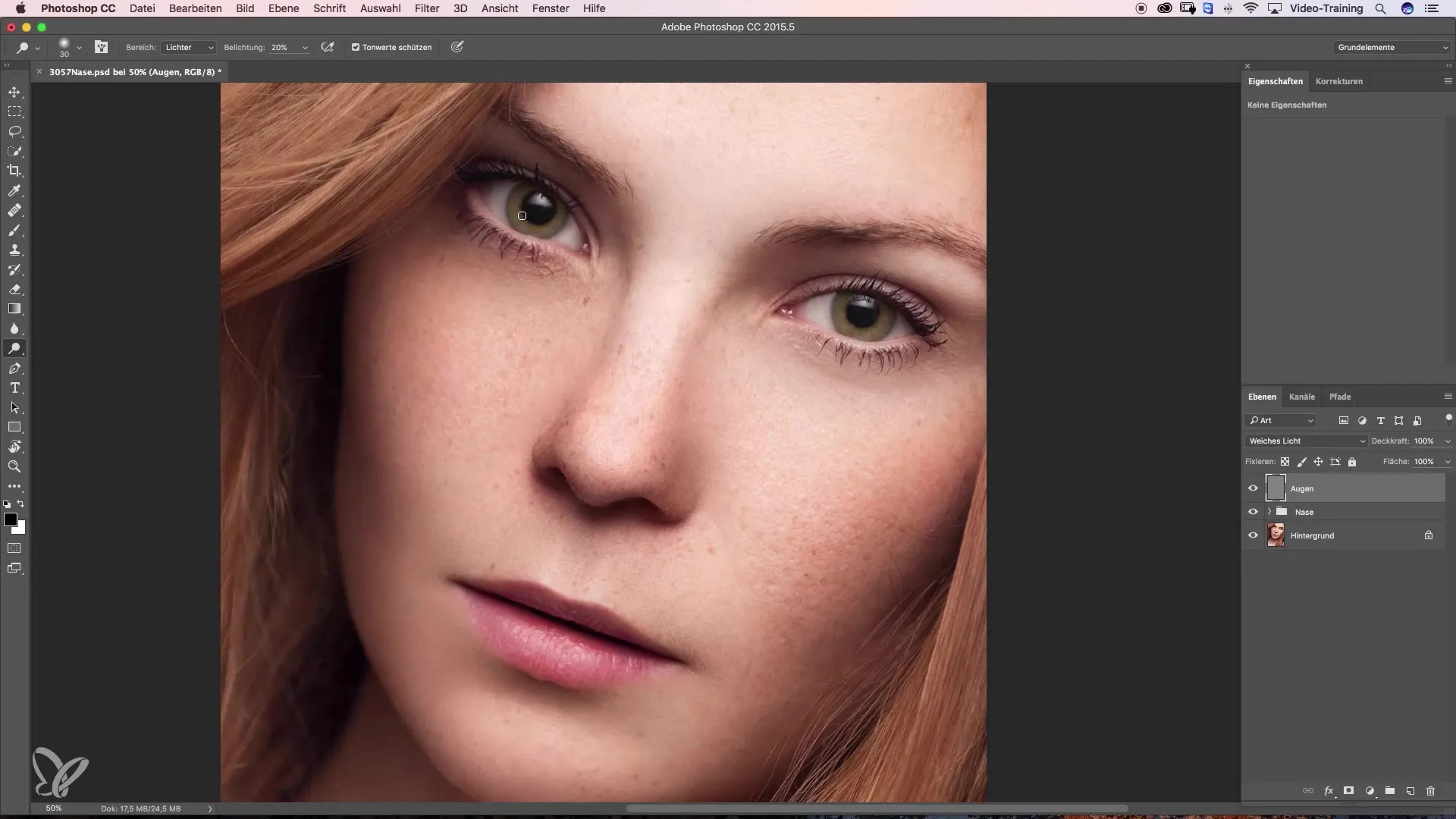
Siirry nyt varjostustyökaluun lisätäksesi kontrastia pupillin ympärille. Pidä samalla Alt-näppäintä painettuna vaihtaaksesi työkalujen välillä työskennellessäsi pupillin varjon kanssa. Käy useita kertoja samoissa kohdissa saadaksesi halutun efektin.
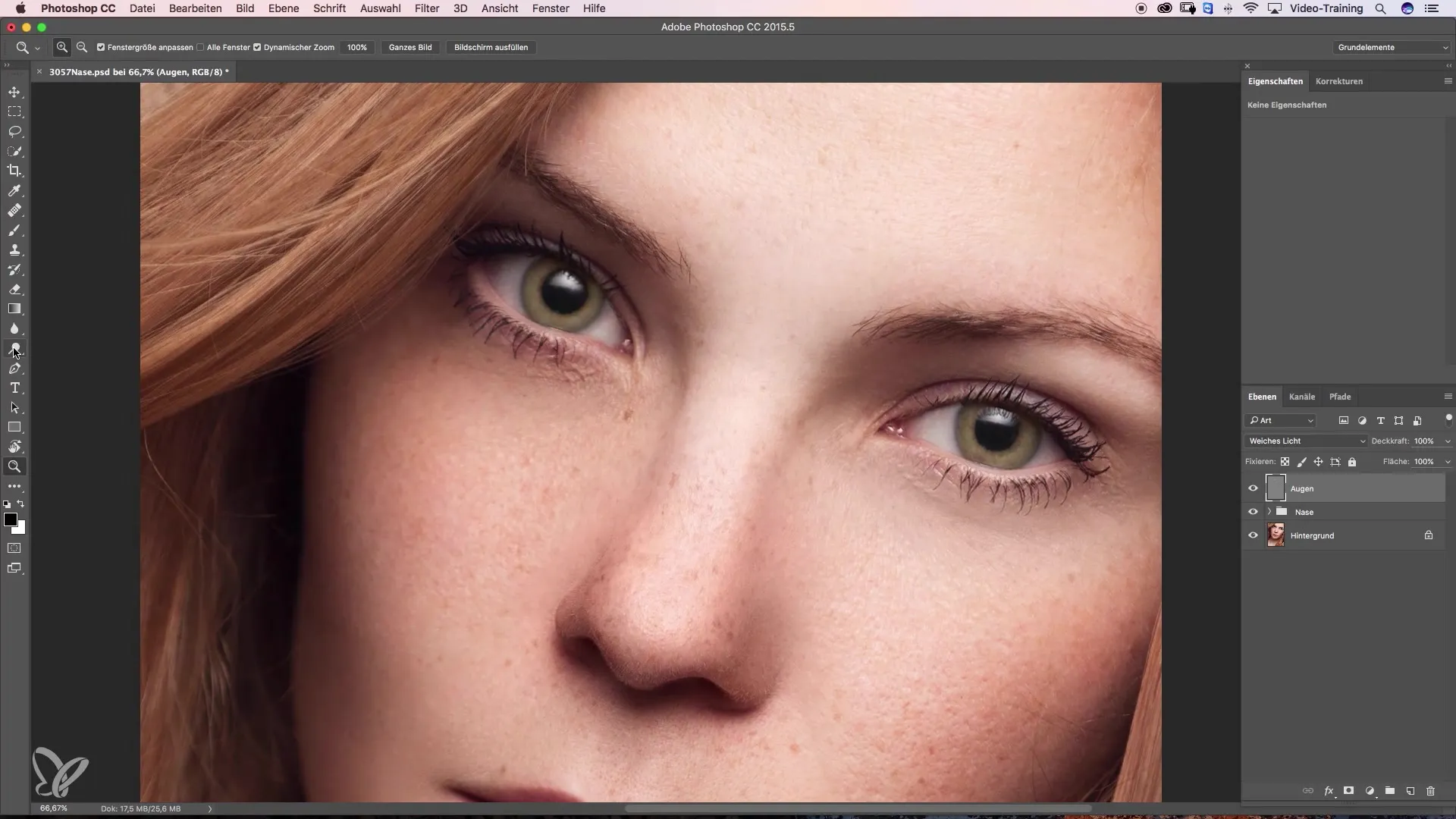
Palatessasi vaaleuttamistyökalun pariin, korostat iiriksen ulkorajoja. Varmista, että pidät Alt-näppäintä painettuna, kun muokkaat iiriksen ympäristöä, jotta sisempi iris näyttää kauniin kirkkaalta.
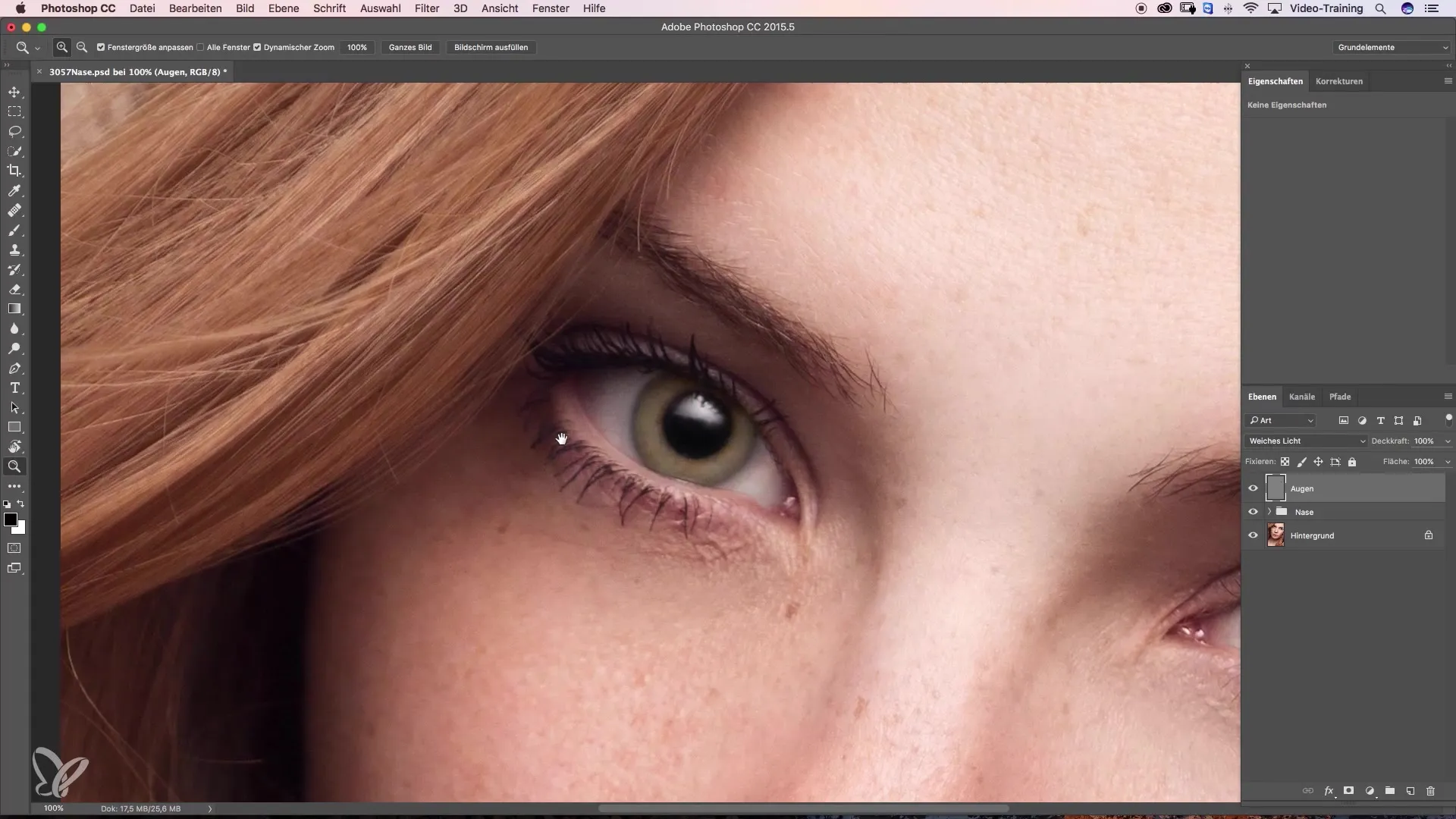
Voit edelleen vahvistaa kontrastia iiriksessä käyttämällä musteen varjostustyökalua jälleen. Käy tummissa osissa niiden korostamiseksi ja pidä Alt-näppäintä useasti estääksesi tahattoman värin lisäämisen.
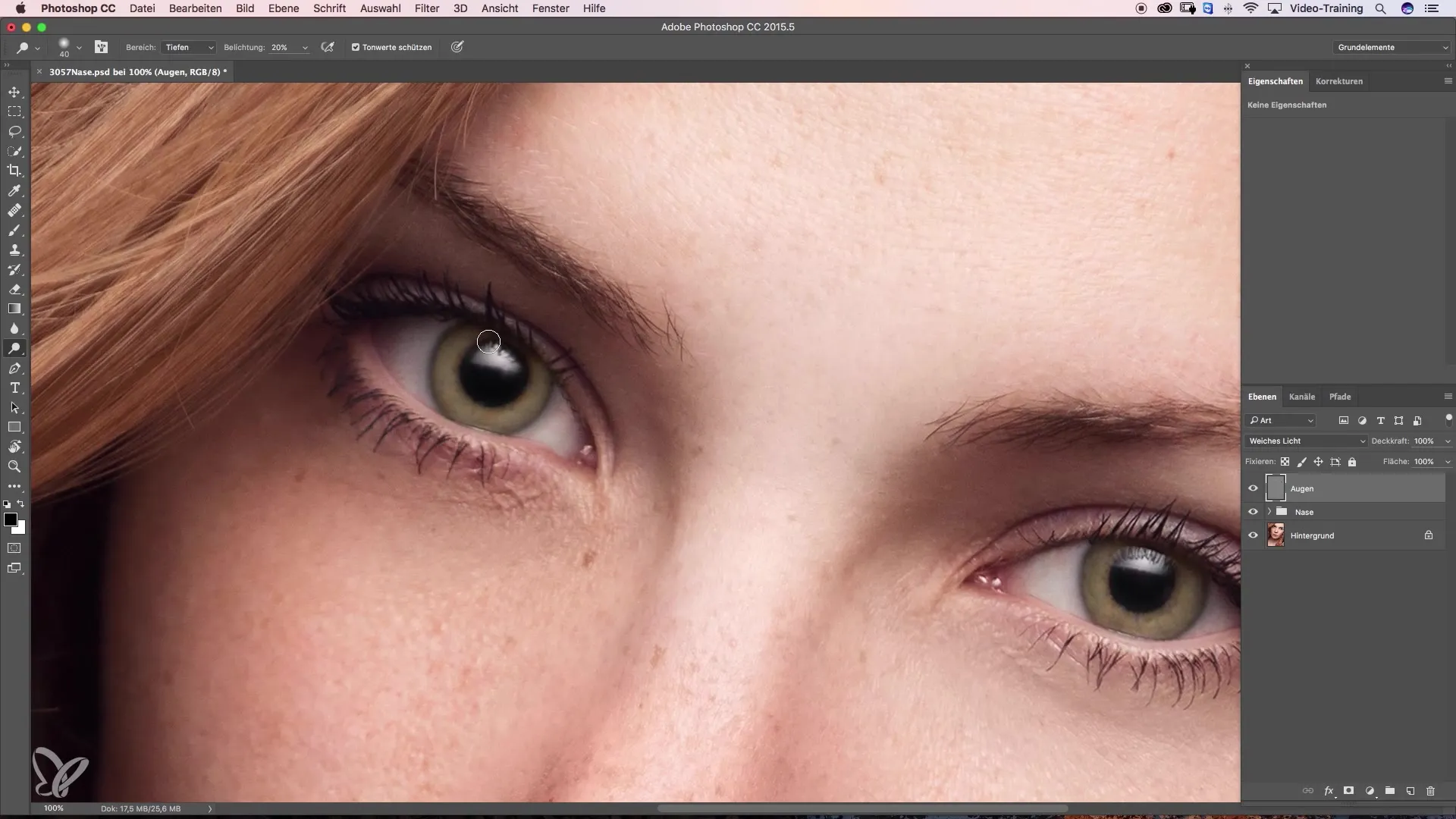
Kun iris on saavuttanut halutun intensiivisyyden, voit jatkaa mallin muokkaamista kirkastaaksesi vesirajan silmän alla. Valitse siveltintyökalu, säädä matala peittävyys noin 5 prosenttiin ja työskentele varovasti vesirajan yli. Tämä saa silmät näyttämään optisesti suuremmilta.
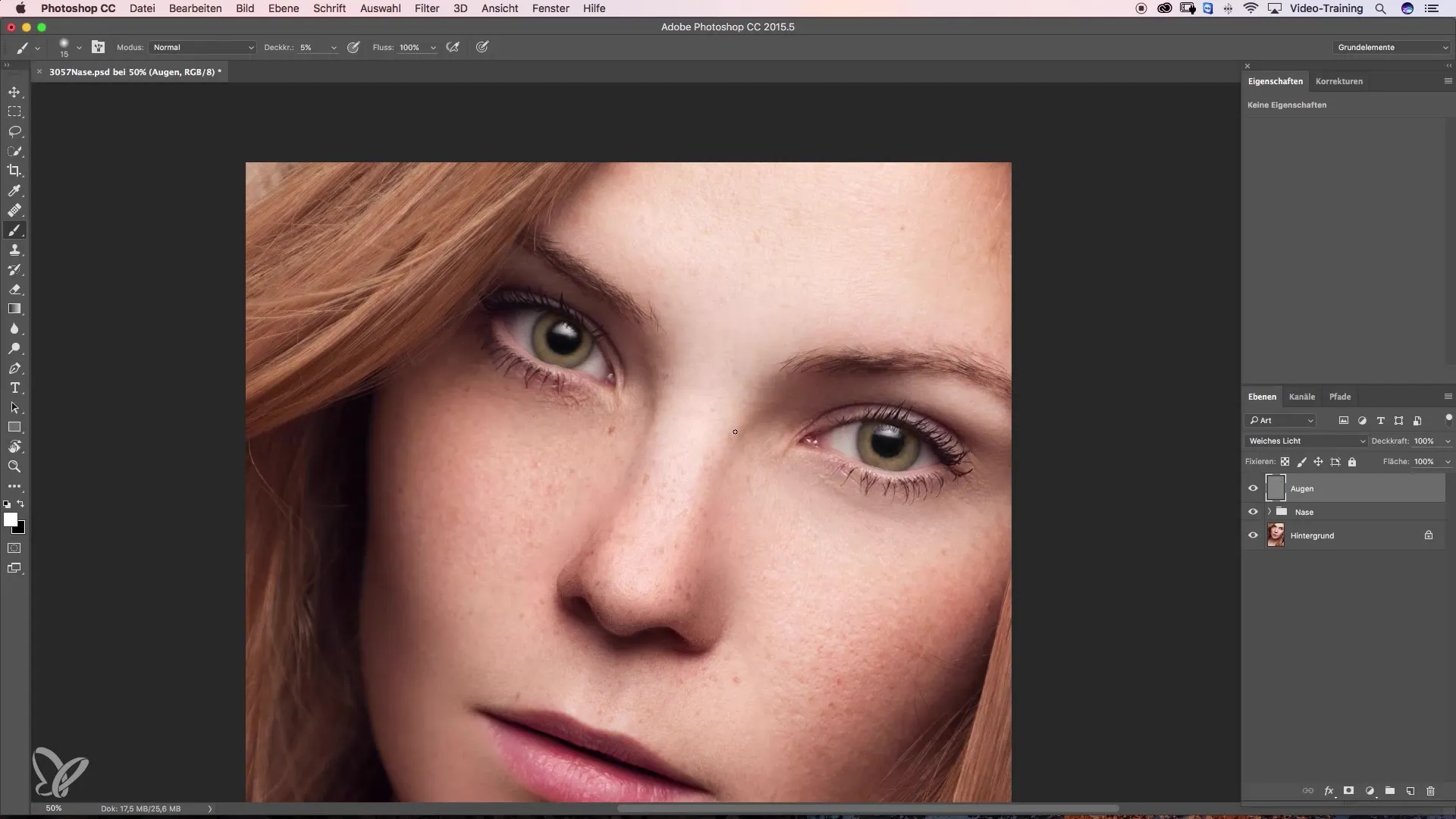
Seuraava vaihe on tummempien ripsirajojen tekeminen. Valitse jälleen siveltintyökalu ja käytä tummaa etusijaväriä. Vie se varovasti ripsien ja tummien alueiden ylle saadaksesi niistä täyteläisemmät ja huomattavammat.
Lopullista tulosta varten voit tarkistaa koko prosessin uudelleen. Vertaa kuvaa ennen ja jälkeen muokkauksen, jotta saat visuaalisen käsityksen Dodge & Burn -tekniikan vaikutuksesta silmiin.
Yhteenveto – Oppaan silmien korostamisesta Dodge & Burn -menetelmällä
Tällä oppaassa kuvatulla tekniikalla voit korostaa silmiäsi valokuvissasi kohdistetusti. Valon ja varjojen huolellinen käyttö tuo lisää syvyyttä muotokuviisi ja antaa mallin katseelle elävämmän ilmeen.
Usein kysytyt kysymykset
Kuinka voin korostaa silmiä muotokuvissa?Välineillä Dodge & Burn, kohdistetulla altistuksella ja pyyhkimistekniikoilla vaaleuttamistyökalulla ja varjostustyökalulla.
Miksi vaaleuttamistyökalu on hyödyllinen?Se korostaa valopisteitä ja kiiltoja, mikä antaa silmälle enemmän syvyyttä.
Kuinka vesirajan kirkastaminen toimii?Työskentelemällä kevyesti siveltimellä ja matalalla peittävyydellä vesiraja saadaan näyttämään optisesti suuremmalta.
Kuinka saavutan suuremman kontrastin silmissä?Käyttämällä varjostustyökalua, vahvista tummia varjoalueita ja korosta iiristä.
Kuinka voin varmistaa, etten värjää alueita vahingossa?Pidä Alt-näppäintä painettuna vaihtaaksesi työkalujen välillä ja estääksesi tahattomat värillisyyden lisäykset.


